Cum se trimit notificări push web utilizând Firebase (FCM)?
Publicat: 2021-12-29Pentru a facilita serviciile de notificare pe Web, IOS și Android, Firebase folosește servicii cloud. Firebase Cloud Messaging (FCM) funcționează prin generarea de jetoane unice pentru fiecare dispozitiv și ulterior folosindu-le pentru a trimite mesaje către dispozitivele respective. Pentru a trimite notificări push web , Firebase generează jetoane utilizând javascript.
În acest blog, veți afla totul despre cum să implementați notificările push web firebase .
Ce este mesageria în cloud firebase?
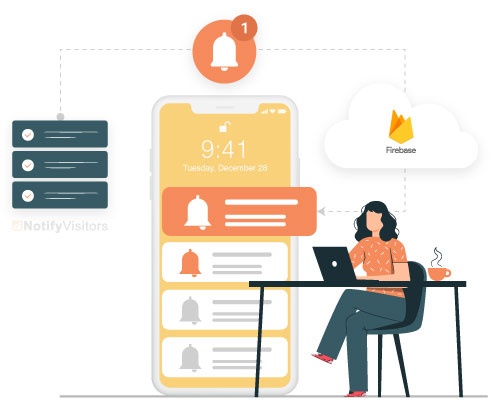
Firebase Cloud Messaging este serviciul de notificare mobil gratuit de la Google. Permite dezvoltatorilor de aplicații terți să trimită notificări utilizatorilor lor de pe serverele Google Cloud Messaging (GCM). Acest lucru vă permite să informați utilizatorii despre diferitele date disponibile pentru sincronizare în timp real.
Transmite mesajele din aplicațiile utilizatorilor către serverele FCM și mesajele din aval de la serverele FCM către aplicațiile utilizatorilor și. Puteți folosi FCM pentru a implica, păstra și redirecționa utilizatorii dvs., indiferent de locul în care se află în lume.
Care sunt beneficiile trimiterii de notificări push web folosind firebase?
Următoarele sunt beneficiile trimiterii de notificări push web de la firebase .
- Liber pentru a începe: nu trebuie să plătiți Google pentru a beneficia de FCM serviciu de notificare push. În plus, este ușor de scalat.
- Nu vă faceți griji cu privire la permisiuni: deoarece bibliotecile FCM folosesc îmbinarea manifestelor, adaugă automat orice permisiunea necesară. Acest lucru scade cantitatea de efort pe care trebuie să-l depuneți.
- Înregistrare simplificată: adresa pe care FCM o folosește pentru a livra mesajul către un dispozitiv este denumită „indicativ de înregistrare”. Acest proces a fost acum făcut asincron. Bibliotecii Google i se atribuie automat un simbol în numele dvs. Deci, atunci când solicitați un token, vi se trimite un jeton de înregistrare. Pentru a începe mesajele, trebuie doar să trimiteți acest token către serverele dvs.
- Implementare ușoară: Implementarea FCM este rapidă și ușoară. Deoarece API-urile sale intuitive sunt disponibile într-un singur SDK, puteți rezolva imediat problemele clienților fără a construi o infrastructură complicată.
- Analize: obțineți analize nelimitate gratuit de la Firebase. Obțineți date valoroase despre utilizarea aplicației de către utilizatorii dvs., clicurile pe anunțuri și multe altele. Alte funcții Firebase funcționează bine cu Firebase Analytics. Deci, puteți acționa asupra tuturor.
- Suport pe mai multe platforme: Deoarece API-urile sunt disponibile într-un singur SDK pentru C++, JavaScript, Android și iOS, îl puteți extinde pe diverse platforme fără a vă modifica infrastructura.
- Mesaje cu subiecte obișnuite: atunci când doriți să notificați utilizatorii interesați de un anumit subiect, publicați mesajul la FCM. FCM îl va livra tuturor utilizatorilor care s-au abonat la acel subiect. Cel mai bun lucru este că nu are limite în ceea ce privește mesageria subiectului.
- Mesaje cu subiecte diferite: FCM permite, de asemenea, segmentării clienților pentru a le trimite mesaje relevante. De exemplu, dacă trimiteți notificări legate de trafic utilizatorilor dvs., utilizatorii dvs. din Orașul A vor primi mesaje de trafic referitoare numai la orașul lor, iar utilizatorii din Orașul B vor primi mesaje de trafic legate numai de orașul lor.
Cum se trimit notificări push web folosind Firebase?
Iată instrucțiuni pas cu pas pentru a vă ajuta să implementați notificările push web Firebase .
1. Înregistrați aplicația Firebase

- Accesați acest link https://console.firebase.google.com/u/0/ și apăsați pe fila „Adăugați proiect”.
- Dați un nume de proiect și selectați țara. Apoi apăsați pe fila „Creați proiect”. Google va verifica numele proiectului pentru disponibilitatea și unicitatea acestuia.
- Acum faceți clic pe fila „Acceptați termenii și condițiile” pentru a continua. Proiectul dumneavoastră va fi construit în interior
- câteva secunde.
- Acum adăugați aplicația Android/IOS/Web/Unity la proiectul dvs. Deoarece acest blog se concentrează pe notificările push web Firebase , trebuie să continuați făcând clic pe pictograma web afișată ca </>.
- Dați aplicației dvs. o poreclă. Această poreclă este numai pentru utilizatori. Deci, puteți utiliza această funcție pentru a facilita o mai bună diferențiere între aplicațiile dintr-un proiect pentru uz intern.
- Dacă proiectul dvs. nu rulează pe un server HTTPS, adăugați găzduire pentru acesta. Dacă nu, sări peste acest pas.
- Acum faceți clic pe „Înregistrați aplicația”.
- Acum că aplicația dvs. este înregistrată, veți primi un SDK Firebase, care este un cod. Copiați acest cod
jos. Va intra în uz în secțiunea viitoare. În cazul în care nu copiați acest lucru acum, îl puteți prelua din secțiunea „Setări”.

2. Adăugați firebase la proiectul dvs
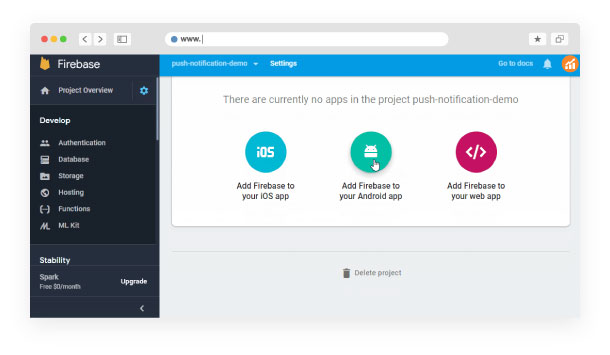
- Accesați tabloul de bord. Pe bara laterală, veți găsi pictograma „Setări”. Apasa pe el. În meniul care vi se prezintă, faceți clic pe setările proiectului.
- Când se deschide pagina Setări (Setări generale), derulați în jos până la partea de jos a paginii și copiați codul afișat pentru CDN-ul selectat.
- Includeți următorul cod în fișierul HTML la sfârșit. Includeți, de asemenea, scriptul CDN pentru mesageria Firebase.
< script src = „https://www.gstatic.com/firebasejs/8.3.2/firebase-app.js” > </script>
<script src = „https://www.gstatic.com/firebasejs/8.3.2/firebase-analytics.js” > </script>
3. Operarea serviciului Firebase
1. Pentru codul mentionat sus, adauga codul dat in jos, dupa unde gasesti // Initialize Firebase.
// Inițializați Firebase
firebase.initializeApp(firebaseConfig);const messaging=firebase.messaging(); //Funcție personalizată creată pentru a rula serviciul Firebase
getStartToken(); //Acest cod primește mesaj de la server /aplicația dvs. și imprimă mesajul pe consolă dacă aceeași filă este deschisă începând cu proiectul în browser
mesaging.onMessage(funcție(sarcină utilă){console.log(„onMessage”,sarcină utilă);});
2. Puteți scrie codul în partea de jos într-un fișier js separat prezent în pagina dvs. HTML sau îl puteți adăuga la codul din partea de sus în eticheta <script>.
messaging.getToken() este o funcție folosită pentru a prelua token-uri folosind SDK-ul Firebase. Dacă se găsește un token, acesta este trimis la server pentru a fi stocat, altfel se solicită permisiunea utilizatorului prin intermediul funcției RequestPermission().
setTokenSentToServer() este o altă funcție care utilizează stocarea locală pentru a atribui 1 ca valoare a sendTokenToServer în cazul în care jetonul a fost deja trimis la server și 0 în cazul în care jetonul nu este trimis la server din cauza apariției unei erori atunci când este trimis la server sau este preluat din SDK-ul firebase.
4. Trimiterea notificărilor din proiect
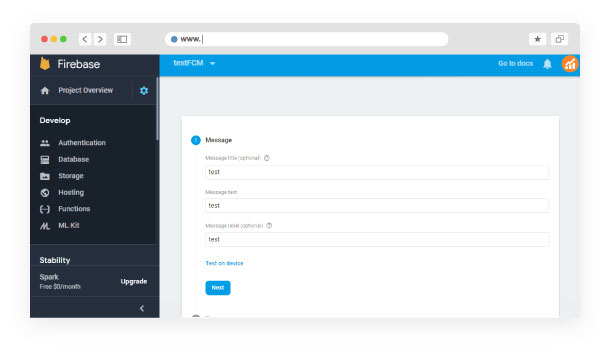
Acum că tot ce aveți nevoie pentru a trimite notificări din proiect este gata, iată detalii despre cum puteți trimite o notificare utilizatorului final al cărui simbol îl cunoașteți-
1. Inițial, trebuie să primiți o cheie de serviciu. Efectuați următorii pași-
- Deschideți consola Firebase
- Faceți clic pe setările proiectului
- Atingeți „Mesaje în cloud”
- Veți găsi un cod în câmpul Cheie server. Copiați-l.
2. Trimiterea notificărilor push
Să folosim platforma poștașului pentru a trimite notificări push web de la Firebase . Iată lucrurile pe care trebuie să le faci este...
3. Setați tipul de solicitare POST.
4. Introduceți adresa URL: https://fcm.googleapis.com/fcm/send
5. Faceți clic pe secțiunea Anteturi.
Trebuie să completați două anteturi și anume, autorizare și tip de conținut.
· Autorizare: Lipiți cheia de server pe care ați copiat-o.
· Tip de conținut: aplicație/JSON (JavaScript Object Notation)
6. Acum faceți clic pe deschideți secțiunea Corp. Lipiți indicativul utilizator pe care Firebase l-a preluat în momentul înregistrării utilizatorului.
7. Acum trimiteți cererea. Veți putea trimite notificări push utilizatorilor dvs. de pe server.
Rețineți că atunci când trimiteți prima notificare push unui utilizator, browserul web va cere permisiunea acestuia de a primi notificări de la dvs. Doar dacă el/ea acordă permisiunea, vei putea trimite continuu push-uri. Vă puteți asigura că utilizatorul dvs. își acordă permisiunea urmând sfaturile noastre privind notificările push.
Încheiere Ați fi înțeles până acum că trimiterea de notificări push web folosind Firebase nu este atât de dificilă pe cât pare. Nu necesită multe resurse și nu necesită mult timp. În plus, folosind notificări push web Firebase nu influențează cheltuielile de întreținere a site-ului dvs. web sau a aplicației web. Dacă mai aveți nevoie de mai multe detalii despre funcționalitatea acestuia, parcurgeți documentația Firebase.
Citește și:
- 7 factori supraevaluați ai notificărilor push web
- Notificări Push Web | O tactică de marketing direct prin e-mail
- 41 Statistici de notificări push web pe care marketerii trebuie să le cunoască
- 15 cele mai bune software și instrumente de notificare push din 2022 {comparativ}
- Cât de eficiente sunt notificările push web față de alte medii de marketing?
